在现代计算机操作中,剪贴板作为一个重要的工具,极大地提高了我们的工作效率。它允许用户临时存储和管理文本、图像等数据,方便在不同应用程序之间进行复制和粘贴。尤其是在处理大量文本或数据时,剪贴板的历史记录功能显得尤为重要,它可以帮助用户快速访问最近复制的内容。不少用户可能并不知道如何打开剪贴板及其历史记录功能。本文将详细介绍如何在Windows系统中打开剪贴板及其历史记录,以帮助大家更好地利用这一实用功能。
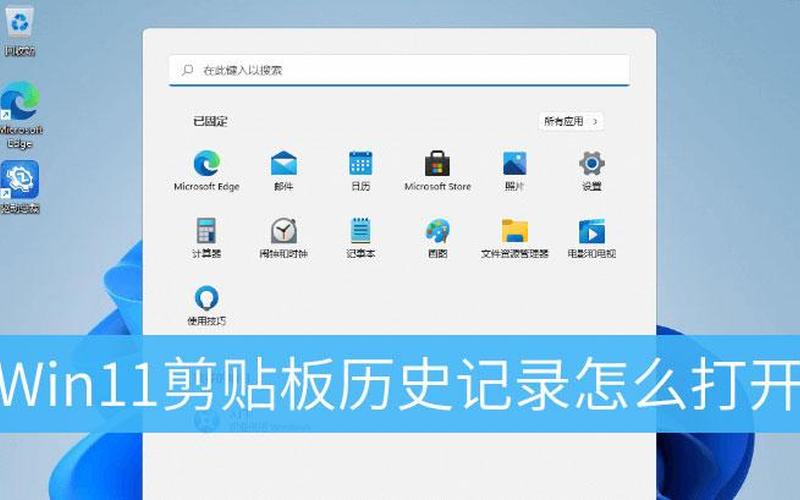
如何打开剪贴板
在Windows系统中,打开剪贴板非常简单。用户只需按下键盘上的Windows徽标键和字母V键(Win+V),即可直接打开剪贴板历史记录窗口。如果是之一次使用此功能,系统会提示您启用剪贴板历史记录。您需要进入设置进行相应的调整。具体步骤如下:
点击屏幕左下角的“开始”菜单,然后选择“设置”图标。
在设置界面中,点击“系统”选项。
接着,在左侧菜单中找到“剪贴板”,然后在右侧面板中找到“剪贴板历史记录”选项,将其切换为“开启”状态。
完成上述步骤后,再次按下Win+V组合键,即可查看和管理您的剪贴板内容。
使用剪贴板历史记录
开启剪贴板历史记录后,每当您复制内容时,系统会自动将其保存到剪贴板中。您可以通过Win+V快捷键随时查看最近复制的内容。这一功能特别适合需要频繁复制粘贴的用户,例如文档编辑、程序开发等工作场景。您可以轻松选择需要的内容进行粘贴,而无需重复复制。
剪贴板历史记录还支持多种格式的数据,包括文本、图片等。这意味着您不仅可以复制普通文本,还可以将图像、链接等多种信息存储在剪贴板中,极大地提升了工作灵活性。
管理剪贴板内容
在使用剪贴板历史记录时,您可能会发现某些内容不再需要。这时,可以通过Win+V快捷键打开剪贴板窗口,并选择要删除的项目。在每个项目旁边都有一个删除按钮,点击即可将其从历史记录中移除。如果您希望清空所有内容,可以在剪贴板窗口中找到“清除所有”选项,一次性删除所有非固定项目。
对于需要长期使用的项目,Windows还提供了“固定”功能。您可以将某个常用的内容固定在剪贴板上,这样即使清空历史记录,该项目仍会保留在列表中,以便随时访问。
跨设备同步功能
Windows系统还支持跨设备同步功能,这对于使用多个设备的用户来说非常方便。要启用此功能,您需要在设置中的“系统”->“剪贴板”部分,将“跨设备同步”选项开启。这样,当您在一台设备上复制内容时,可以在其他已登录同一Microsoft账户的设备问到这些内容。
这一功能特别适合需要在不同设备间切换工作的用户,例如同时使用台式机和笔记本电脑的人士。只需确保所有设备都已开启同步功能,即可无缝访问您的剪贴板内容。
相关内容的知识扩展:
了解剪贴板的工作原理是非常重要的。当您复制文本或图像时,这些数据被暂时存储在内存中的一个区域,称为剪贴板。每当进行粘贴操作时,系统会从这个区域提取数据并插入到目标位置。掌握如何有效管理这些数据,可以显著提高工作效率。
在日常使用中,有些用户可能会遇到剪贴板无法正常工作的情况。这可能是由于系统设置不当或软件冲突造成的。如果发现Win+V无法打开剪贴板,可以尝试重启资源管理器或检查相关设置是否已开启。确保操作系统是最新版本,有助于避免已知问题。
对于希望进一步提升工作效率的人士,可以考虑使用一些第三方增强型剪贴板管理工具。这些工具通常提供更丰富的功能,如更长时间保存历史记录、分类管理、快捷搜索等,使得用户能够更加高效地处理信息。例如,一些工具允许用户自定义快捷键或直接从托盘访问剪贴板,提高了操作便捷性。
通过以上介绍,相信大家对如何打开和使用Windows中的剪贴板及其历史记录有了更深入的了解。在日常工作中灵活运用这一工具,将大大提升您的工作效率与体验。







